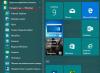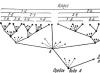«Как отключить рекламу в ВК?» – популярный вопрос среди пользователей крупнейшей социальной сети. Наличие рекламы обусловлено необходимостью монетизации проекта и является ключевой частью его функционирования. Так пользователи могут рекламировать свои сообщества, персональные страницы, товары и услуги. Появление нежелательных сообщений и уведомлений может быть обусловлено заражением компьютера вирусами, делая необходимым выполнить предварительную диагностику системы компьютера на наличие вредоносного ПО.
В данном материале мы рассмотрим:
- виды доступной рекламы;
- как ее отключить в различных браузерах;
- аналогичные действия на Android и iOS смартфонах;
- другие рекомендации, которые помогут оперативно устранить проблему.
Работая с классической браузерной версией VK, можно выделить:
- стандартный рекламный блок, который находится слева интерфейса;
- контекстные записи, отображаемые в новостях, ленте и других сообществах;
- видео и музыкальные вставки в соответствующих разделах.
Пользователь может самостоятельно устранить каждый из вышеуказанных случаев, опираясь на предлагаемую нами инструкцию.
Отключаем рекламные расширения
Появление нежелательных сообщений и оповещений зачастую связывается с наличием на вашем компьютере вредоносного ПО и расширений браузера. Прежде всего, установите лицензионное антивирусное обеспечение и выполните диагностику компьютера. Если программа устранит такие объекты, выполните перезагрузку компьютера.

Сторонние расширения также могут отображать дополнительную рекламу как ВКонтакте, так и на других сайтах. Рекомендуется предварительно проверить список установленных дополнительных компонентов в браузер и удалять ненужные.
Как отключить рекламу ВКонтакте на ПК
Если вы удостоверились, что на компьютере нет вирусов и нежелательных дополнений, отключить рекламу в ВК достаточно просто – установите соответствующее расширение для вашего браузера, которое в автоматическом режиме будет фильтровать наличие рекламных сообщений. Такие компоненты зачастую имеют дополнительные настройки, где вы можете выбрать сайты-исключения и при необходимости возобновить рекламу. Способ зависит от используемого браузера.
Google Chrome
Одна из самых популярных программ, где поиск расширений производится следующим образом:
- Вверху интерфейса кликните на системную кнопку с горизонтальными линиями (находится в правом углу).
- В появившемся меню кликните на пункт «Дополнительные инструменты».
- Теперь вам необходимо найти вкладку «Расширения». Здесь вы можете посмотреть список активных и за несколько нажатий деактивировать ненужные.
- Теперь вам нужно кликнуть на пункт «Еще расширения», после чего вы будете перенаправлены в официальный магазин.
- Здесь можно установить один из бесплатных компонентов. Введите в строку поиска «ADBlock» и выберите вариант с наибольшим числом положительных отзывов.
- Перезагрузите Google Chrome и приступайте к стандартной работе.

Яндекс.Браузере
В Яндекс.Браузере данная система реализована аналогично вышеуказанному способу. Кликните на кнопку с «тремя линиями» в верхнем правом углу и найдите пункт «Дополнения», где вы можете управлять доступными расширениями. «AdBlock» также может быть установлена для данной системы.
Опера
Opera включает в себя встроенную защиту от рекламных сообщений, также вы можете самостоятельно установить более функциональное дополнение. Вызвать меню дополнительных расширений можно:
- Нажав на значок Opera (в левом верхнем углу интерфейса).
- Выбрав пункт «Расширения» и «Загрузить расширения».
- Вы будете переадресованы в магазин, где в системе поиска нужно указать «AdBlock».
- Скачайте компонент и перезагрузите браузер.

Mozilla Firefox
Аналогично вышеуказанным действия проводятся и при работе с Mozilla Fifefox. Кликните на значок с «тремя полосками» и выберите пункт «Расширения». Содержимое магазина рассортировано по соответствующим категориям, что делает поиск более удобным.
Internet Explorer
В Internet Explorer этот пункт называется несколько по-другому. Кликните на значок настроек в верхнем правом углу и выберите раздел «Настроить надстройки». Управление компонентов производится схожим образом.
Как убрать рекламу в ВК на Андроиде и Айфоне
Рассматривая, как убрать рекламу в ВК, стоит отметить ее наличие и в приложениях для мобильных устройств. В связи с последними обновлениями, появляться нежелательный контент может при просмотре видео и прослушивании музыки. В этом случае вам поможет оформление подписки на сервис «Музыка ВКонтакте» или партнера – «BOOM».

- скачав из маркета соответствующее приложение, которое блокирует отображение рекламы в других программах;
- перейдя в режим отладки приложения VK и отключив рекламу. Этот способ актуален только для Android. Вам потребуется скачать программу «Secret Codes» из официального маркета.
Наверняка, каждый пользователь социальной сети ВКонтакте замечал, что под левой панелью управления отображаются блоки надоедливой рекламы. Я уверен в том, что многих она не устраивает. И кто-то из пользователей на данный момент ищет путевую информацию по тому, как убрать рекламу в вк.
Я прекрасно понимаю, что такая инфа нужна огромному числу пользователей, поэтому в сегодняшнем выпуске расскажу подробно, как заблокировать рекламу в вконтакте. И мы начинаем!
Какая реклама может быть у вас на компьютере
Эти блоки отображаются на сайте, поскольку администрация вк установила их для заработка. Если вы видите только их и другой рекламы не встречаете (без учета поисковой рекламы и на других сайтах), то у вас все замечательно, рекламных вирусов нет и расширение по неосторожности установлено не было.
Всплывающие окна в вк должны заставить вас задуматься над безопасностью своего ПК/ноутбука. О чем я сейчас говорю? К примеру, оповещения в левом нижнем углу (кто-то там уже зарабатывает, а ты еще нет. сообщения в этом роде). Могут всплывать баннеры с продажей товаров, предложением услуг (медицина и другие тематики).
Способы убрать рекламу Вконтакте
Смена языка
Самый элементарный способ избавиться от надоедливой рекламы — сменить язык интерфейса вк. Это сделать очень просто:

Изменение языков на дореволюционный и советский это оригинальная фишка от разработчиков Вконтакте. Как известно, в СССР и дореволюционной России рекламы не было. Отсюда и логика. Установив эти языки реклама исчезает. Есть единственный минус: интерфейс также полностью изменится. Его, разумеется, несложно понять, однако, это уже не наш привычный русскоязычный.
Многие, бесспорно, спокойно адаптируются, а вот часть пользователей будут мучиться. Именно поэтому перейдем к другому способу устранения рекламы.
Отключаем рекламные расширения
Далеко не редкость, когда после скачивания каких-либо программ с интернета, на ваш компьютер загружаются расширения для браузера. со встроенными рекламными модулями. Конечно, было бы неплохо вообще не пользоваться неофициальными интернет-ресурсами. но я понимаю, что полностью обезопаситься все же не так легко.
В браузере Google Chrome
Откройте браузер, нажмите на панель меню в правом верхнем углу. Кликните по пункту «Дополнительные инструменты» и в контекстном меню выберите «Расширения». Наглядно показано на скриншоте ниже.
Все ненужные расширения отключайте поочередно. Для того, чтобы отключить расширение достаточно убрать галочку на пункте «Включено», напротив приложения.
Но, если вы увидели, что расширение вообще левое, то смело удаляйте его. Это сделать также элементарно: напротив ранее скаченной программы жмите на корзину.
Удали ли вы рекламное расширение или нет? Вот, в чем вопрос! Понять, все ли вы сделали верно банально просто. Для этого обновите личную страницу Вконтакте и посмотрите отображается надоедливый баннер или нет. Если кто-то не знает, как обновлять страницу: сделайте клик по кнопке «F5», она располагается в верхнем ряду клавиатуры.
Главное не путайте браузеры. Если вы вконтакте открываете в Опере, то соответственно и расширения следует удалять в Опере.
В браузере Opera
Откройте браузер Opera. Слева вверху располагается основное меню,в списке выберите «Расширения», в контекстном меню опять же нажмите по пункту «Расширения». Также попасть в раздел приложений браузера можно при помощи комбинации клавиш: Сtrl+Shift+E.
Отключить расширение можно кнопкой «Отключить», а чтобы удалить нажмите на крестик в правом верхнем углу. 
В других браузерах действуйте по аналогии с примерами выше.
Установка программы Adblock
Adblock Plus — самое популярное расширение для браузера Firefox . По официальным данным Mozilla Firefox: более 13 миллионов активных пользователей(из них 9% - русскоязычные), а скачен плагин был свыше 450 миллионов раз.
Очень удобно и то, что Adblock Plus можно установить на Android в виде отдельного приложения.
При всем этом, утилита полностью бесплатная.
Как установить Adblock Plus?
Перейдите по ней и нажмите на большую зеленую кнопку скачивания. В каждом браузере она выглядит немного по-разному. 
После того, как нажмете на «Установить для …» вы попадете в раздел расширений.
Нажмите «Добавить в Opera» или в любой другой браузер.
В Opera значок программы отображается так:
Если нажать на значок, то будет видно примерно это:
Осталось лишь самое главное, проверить работает ли плагин. Перейдите в контакт и понаблюдайте за рекламой, проявляется ли она или нет. Напоминаю, требуется обновить страницу!
Сегодня с вами, уважаемые читатели блога, мы будем учиться убирать боковую рекламу в социальной сети Вконтакте. Я, конечно же, не сторонник таких кардинальных мер, ведь социальной сетью вы пользуетесь бесплатно, как и многими другими сайтами и все эти ресурсы зарабатывают за счет рекламы. Поэтому блокировать рекламу на сайтах – это значит лишать их заработка. Если все пользователи заблокируют, то вебмастерам будет намного меньше хотеться развивать качественные ресурсы безвозмездно. Ну а там ваше дело, если сильно мешает, то блокируйте, что ж тут поделаешь.
Прежде чем переходить к настройке блокировки рекламы для каждого браузера отдельно скажу, что для всех браузеров подходит расширение Adguard, оно прекрасно блокирует объявления не только Вконтакте, но и везде, где только можно. Поэтому, если вы умеете устанавливать плагины для своего браузера, то смело ставьте Adguard и не парьтесь. Ну, а если не умеете, и хотите узнать еще о нескольких программках для блокировки рекламы Вконтакте, то читайте статью дальше.
Отключаем через Google Chrome
Запускаем Хром и нажимаем на верхнее меню в виде трех горизонтальных полосочек. Из выпавшего списка выбираем «Дополнительные инструменты — Расширения»:

У нас подгружается список установленных в браузере расширений, мы же спускаемся в самый низ списка и нажимаем по ссылке «Еще расширения»:

В магазине в поисковой строке с левой стороны можем вбить запрос «реклама вконтакте»:

Помимо разрекламированного мною Adguard, у нас поиск выдает еще несколько. Я, например, установил «Удаление рекламы vk.com». Если хотите попробовать тоже это сделать, то нажмите на него и установите. После перезапуска браузера объявления с вашей странички исчезнут:

Убираем рекламу из Opera
Запускаем Оперу и сразу же нажимаем на верхнее меню в левом углу. Из выпавшего списка выбираем пункт «Расширения – Загрузить расширения»:

В открывшемся окошке в поиске забиваем запрос Adguard и устанавливаем его, вот как оно выглядит в результатах:

Используем браузер Mozilla Firefox
Запускаем браузер и в правом верхнем углу нажимаем на меню в виде трех вертикальных плосок. Из выпавшего списка жмем на иконку «Дополнения».:


Открывается страничка со строкой поиска, в которой мы вбиваем уже знакомый нам Adguard и кликаем по результату Adguard Антибаннер для установки.

В последнее время ко мне слишком часто стали обращаться с вопросом: как убрать рекламу Вконтакте? Дело в том, что на странице любого пользователя vk.com и раньше слева отображался небольшой блок рекламы, который никому сильно не мешал. Но не так давно в Вконтакте появились другие виды рекламы. Вот они особенно раздражают пользователей. К тому же многие не знают, как избавляться от такой рекламы. Сегодня я решил рассказать о действительно рабочих способах избавления от разных видов рекламы Вконтакте .
 Убрать такую рекламу очень легко. Достаточно установить для вашего браузера популярное расширение Adblock Plus
.
Убрать такую рекламу очень легко. Достаточно установить для вашего браузера популярное расширение Adblock Plus
.
Если у вас браузер Mozilla Firefox – то перейдите по ссылке и установите это расширение (надо нажать кнопку “Добавить в Firefox”, а затем кнопку “Установить сейчас”).
Если у вас браузер Google Chrome – то установите вот это расширение (нажмите справа сверху кнопку “Бесплатно”, а затем кнопку “Добавить”).
Если у вас браузер Opera – то установите данное расширение (нажмите вверху справа кнопку “Добавить в Opera”, а затем “Установить”).
После установки расширения Adblock, откройте заново свою страницу Вконтакте: рекламный блок должен исчезнуть!
Всплывающее сообщение снизу: “Я просто играю в игру…”:

Баннеры слева и справа:
 Баннер сверху:
Баннер сверху:

Причем вы можете даже и не помнить, как установили какое-то из расширений. Лично я был очень удивлен, когда в расширениях своего браузера Google Chrome обнаружил несколько подобных. Я бы никогда их целенаправленно не поставил, но тем не менее они там были.
Если у вас браузер Google Chrome , то нажимаем в нем вверху справа кнопку “Настройка и управление Google Chrome” – затем “Настройки” – слева выбираем пункт “Расширения”.
Здесь и отображаются все расширения, установленные в вашем браузере.
В моем случае была установлена и включена какая-то ерунда под названием :
 Я отключил ее (снял галку “Включено”), затем вернулся на страницу Вконтакте и обновил ее
(F5
на клавиатуре). Всё: реклама исчезла!
Я отключил ее (снял галку “Включено”), затем вернулся на страницу Вконтакте и обновил ее
(F5
на клавиатуре). Всё: реклама исчезла!
Если в вашем случае будет установлено несколько расширений, то отключайте каждое из них по очереди и обновляйте после этого свою страницу Вконтакте. Если реклама исчезла – значит дело было в только что отключенном расширении; если не исчезла – то отключайте следующее и т.д.
Если у вас браузер Mozilla Firefox , тогда сверху в строке меню выбираем “Инструменты” – “Дополнения”. Здесь нужно нажать кнопку “Отключить” напротив подозрительного расширения:

Если у вас браузер Opera , то в меню выберите пункт “Расширения” – “Управление расширениями”. Затем напротив нужного расширения нажмите “Отключить”.
Ну вот, в общем-то и все: я постарался сегодня подробно и честно ответить на волнующий многих вопрос: “Как убрать рекламу Вконтакте? ”.
Кстати, если ни Adblock, ни отключение расширений вам не помогли, то велика вероятность, что ваш компьютер заражен вирусом. И тут уже необходимо применять антивирусное ПО. Если рекламные баннеры отображаются у вас не только Вконтакте, но и на других сайтах — возможно вам будет полезна .